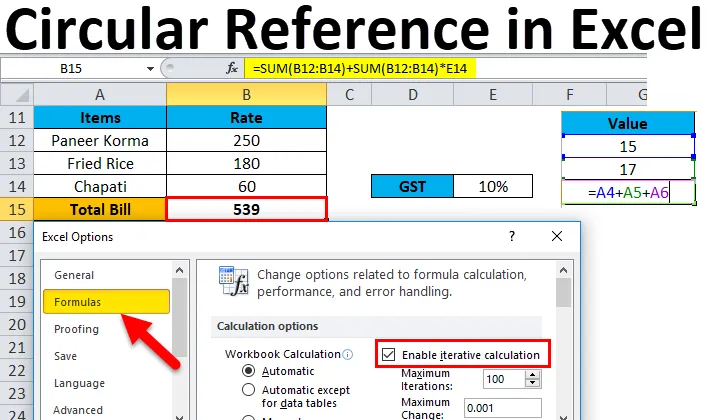
Kružna referenca Excel (Sadržaj)
- Kružna referenca u Excelu
- Kako koristiti kružne reference u Excelu?
- Pronađite kružne reference u Excelu
Kružna referenca u Excelu
Tijekom rada s formulama u Excelu prikazuje poruku o pogrešci. Ponekad se može povezati s kružnom referencom. Do ovog problema dolazi kada u izračun formule uključimo istu ćeliju tamo gdje formula postoji, znači da uključuje i ćeliju formule, a zatim Excel prikazuje poruku o pogrešci.
Što je kružna referenca u Excelu?
Dok se formula primjenjuje u ćeliji, ako ona sadrži izravno ili neizravno vlastitu ćeliju (gdje formula prebiva), tada se naziva Excel Circular Reference.
Uglavnom bismo trebali izbjegavati ovo stanje u Excelu, ali to se ponekad dogodi kada moramo stvoriti kružnu referencu.
Kako koristiti kružne reference u Excelu?
Uporaba je vrlo jednostavna i laka. Shvatimo situaciju pogreške kružne reference s nekim primjerima.
Ovaj kružni referentni predložak Excela možete preuzeti ovdje - Kružni referentni predložak ExcelaPrimjer 1
- Kako sada možemo vidjeti da ćelija A4 i A5 ima neku vrijednost i u ćeliji A6 moramo dodati te vrijednosti uključujući vrijednost u samoj ćeliji A6.
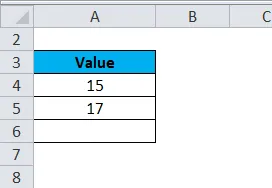
- Dakle, unosimo formulu kao na slici ispod.
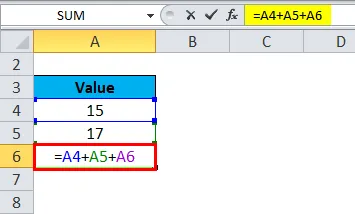
- Kada pritisnemo tipku Enter, prikazat će se poruka o pogrešci kao što je prikazano u nastavku.
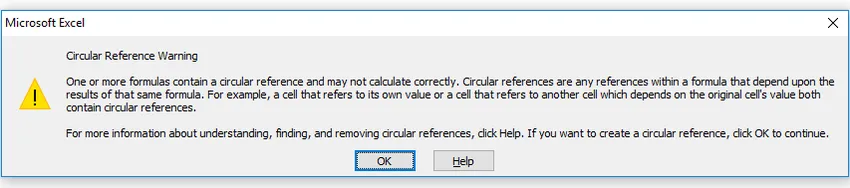
- Ovdje ako kliknete na U redu ili zatvorite prozor klikom na križni gumb, Excel će ga uzeti kao Nulu ili zadnju izračunatu vrijednost u ćeliji.
- Ako kliknete na Pomoć, možete dobiti više informacija.
- Sada smo kliknuli OK i prikazat će 0 u ćeliji A6. (Pogledajte ispod snimke zaslona)
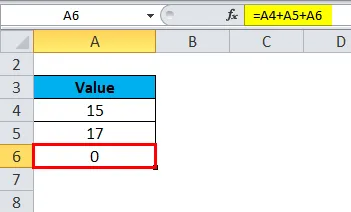
Možda ćete se iznenaditi da će u nekim slučajevima excel dovršiti formulu s posljednjim izračunom koji ima kružni referentni uvjet bez prikaza poruke pogreške i vraća vrijednost u ćeliji.
U nekim ćemo uvjetima možda zahtijevati da stvorimo kružnu referencu tijekom izračuna. Uzmimo primjer za stvaranje tog scenarija u kojem je potrebno uključiti kružne reference.
Primjer 2
Pretpostavimo da odete u restoran i ručate. Dobivate račun koji morate platiti prije odlaska. GST (porez na robu i usluge) na ukupne troškove je 10%, tako da moramo izračunati ukupni račun.
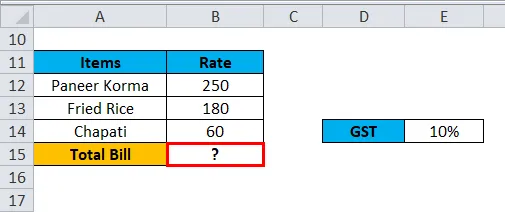
Ovdje ćemo primijeniti formulu kao ispod snimke zaslona.
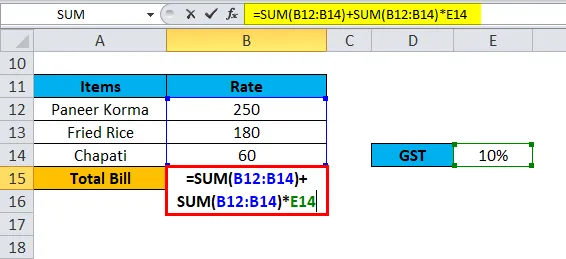
Ovdje ćemo zbrojiti sve cijene predmeta i izračunati 10% na taj iznos. Potom ćete dodati ovaj iznos poreza u ukupnu cijenu predmeta. To će vam dati ukupne troškove.
Ali ovdje je kružna referenca dio formule, ona neće izračunati ukupni račun. U ovoj situaciji moramo izvršiti neke promjene u Excel postavkama za daljnji izračun.
U ovom će slučaju prikazati poruku pogreške kao što je prikazano u gornjem primjeru 1 (slika 3).
Pronađite kružne reference u Excelu
Slijedite dolje navedene korake:
- Idite na karticu FILE .
- Kliknite na Opcije u lijevom prozoru. Pogledajte ispod snimke zaslona.
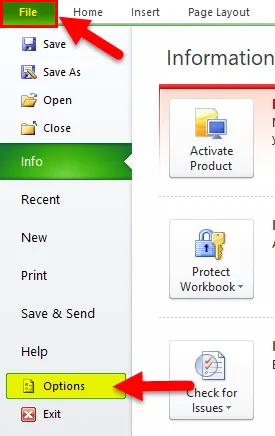
- Otvorit će se dijaloški okvir za Excel opcije.
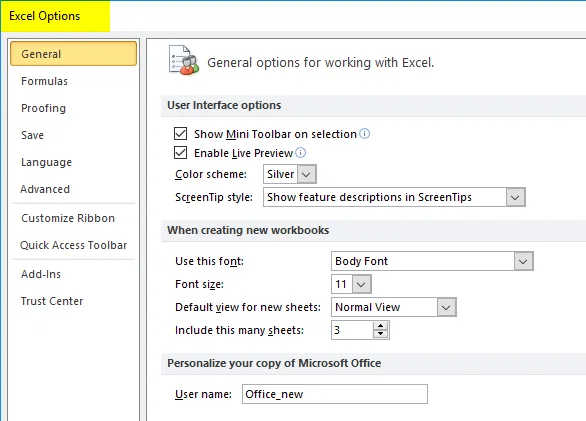
- Kliknite karticu Formule .
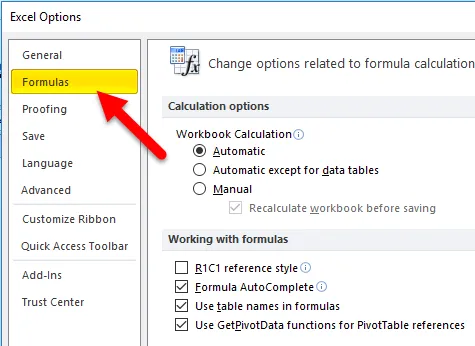
- Označite potvrdni okvir " Omogući iterativni izračun" kao što je prikazano na snimci zaslona ispod.
- Kliknite U redu.
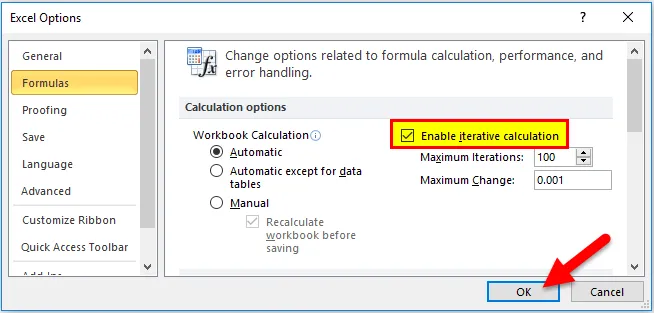
- Izračunat će ukupni račun u ćeliji B15. Pogledajte ispod snimke zaslona.
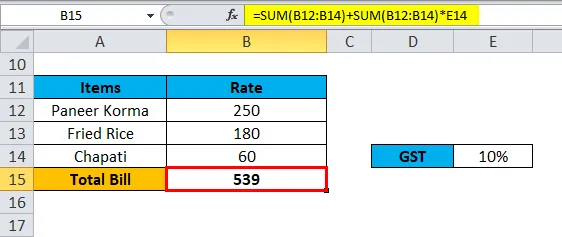
Omogućivanjem ove opcije izračuna izračuna ponovit će se ponovno izračunavanje sve dok se ne ispuni određeni numerički uvjet.
Postoje dva načina za uključivanje ove opcije .
Vidimo da su u odjeljku Omogući iterativni izračun dostupne dvije mogućnosti kao što je prikazano na snimci zaslona ispod.
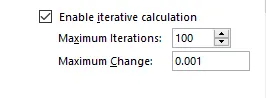
- Maksimalne iteracije: Kao što ovdje možemo vidjeti, zadana vrijednost je 100. Što znači da će Excel proračune ponoviti 100 puta i to će pokušati riješiti.
- Maksimalna promjena: Excel će pokušati ponoviti izračun 100 puta i zaustavlja se kad utvrdi da razlika nije veća od 0, 001 između iteracija.
Stvari koje treba zapamtiti
- Treba izbjegavati kružne reference, a razlog tome ostavlja utjecaj na performanse i prikazuje poruku upozorenja svaki put u vrijeme otvaranja radne knjige.
- To može biti razlog i za druga pitanja koja nisu odmah vidljiva.
Preporučeni članci
Ovo je vodič za kružne reference u Excelu. Ovdje smo raspravljali o tome kako pronaći i koristiti kružnu referencu u excelu, uz praktične primjere i preuzeti Excel predložak. Možete i pregledati naše druge predložene članke -
- Primjeri funkcije SUM u Excelu
- Što je relativna referenca u Excelu?
- Korištenje Excelove apsolutne reference
- Funkcija traženja cilja u Excelu